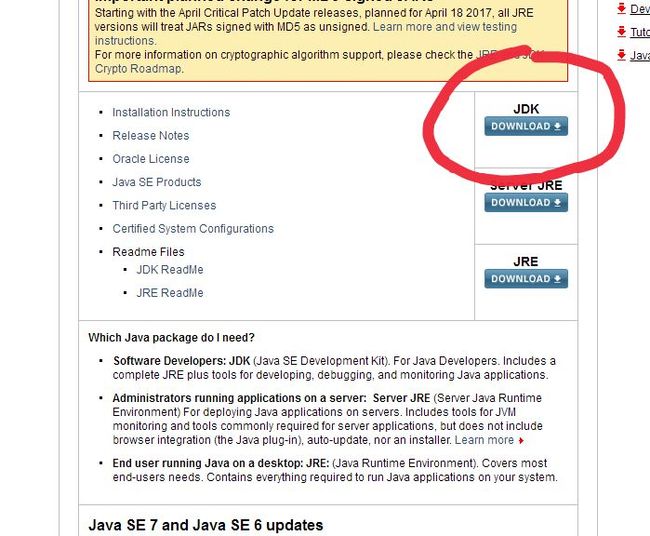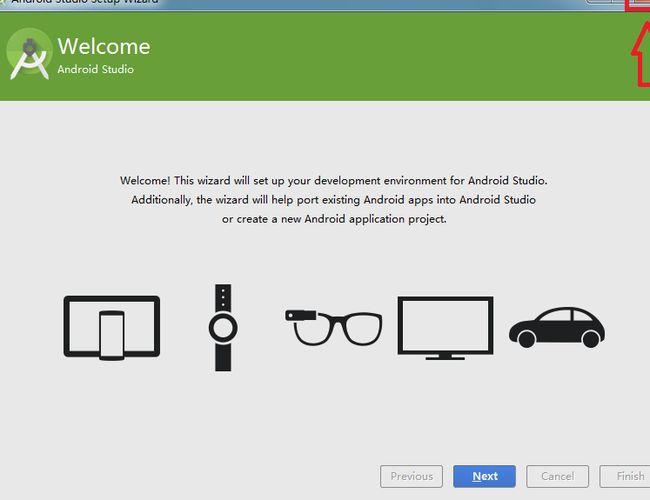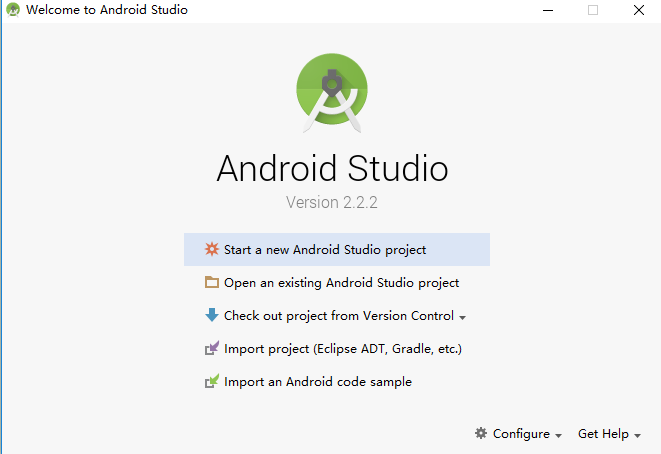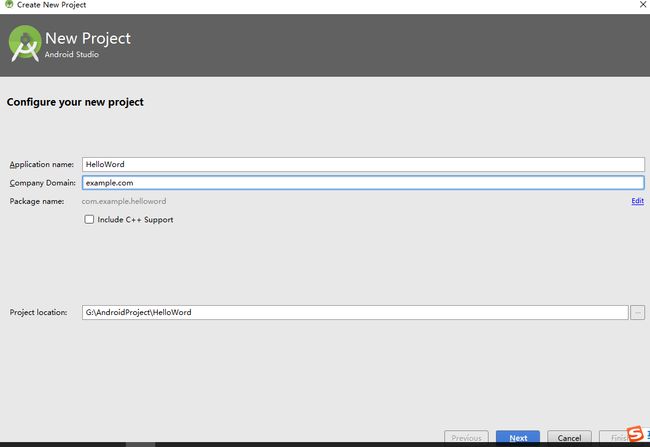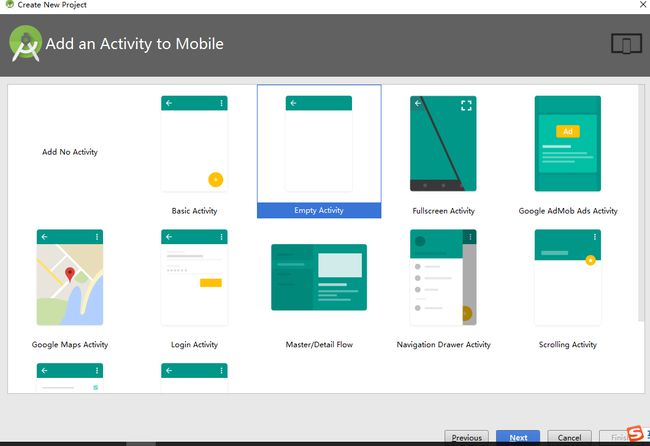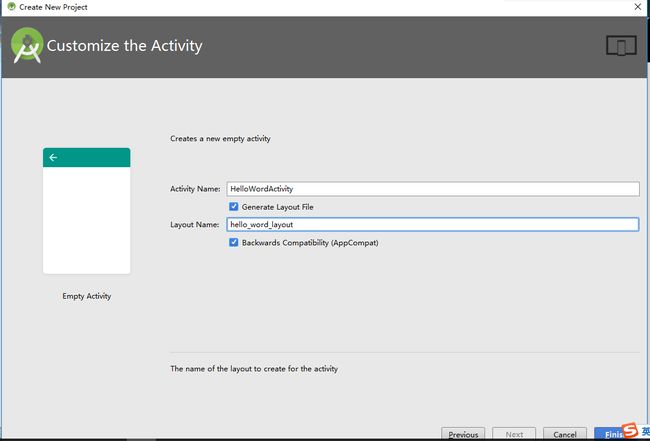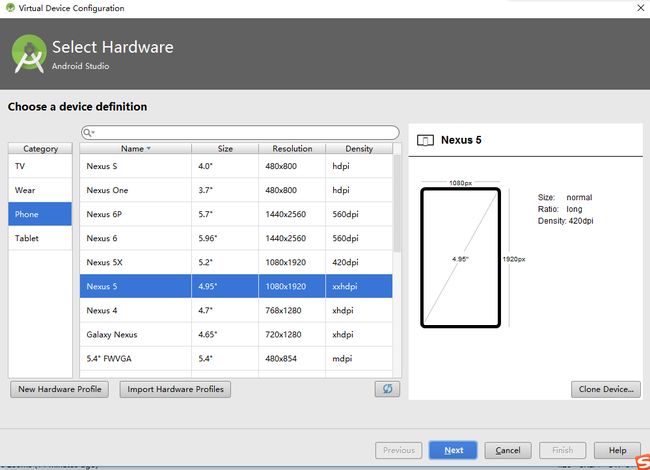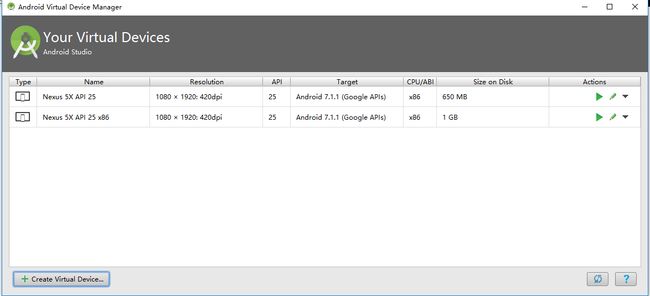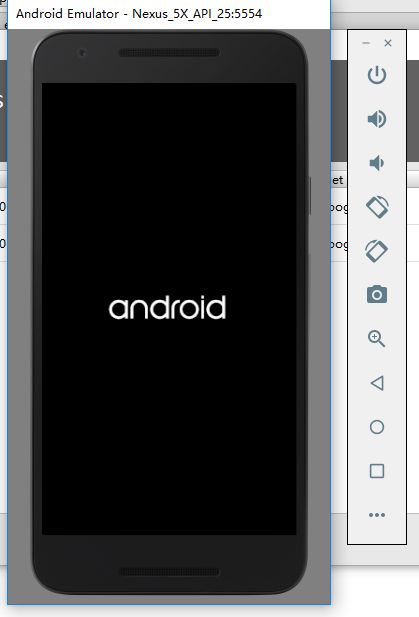Android开发环境搭建与HelloWord
Android系统是目前世界上市场占有率最高的移动操作系统,Android手机无处不在。很早以前,Android项目都是用Eclipse来开发的,安装ADT插件后就可以用来开发Android程序了,而在2013年,谷歌推出了一款官方的IDE工具Android Studio,由于不再是以插件的形式存在,Android Studio在开发Android程序方面要远比Eclipse强大和方便。本文就是关于Android Studio开发环境的搭建与创建第一个Android项目——HelloWord。
一、所需工具
二、安装JDK(若电脑已经安装好JDK可略过这一项)
1、http://www.oracle.com/technetwor ... nloads-1880260.html根据网址进入JDK的下载页面,选择相应的操作系统下载SDK。
2、环境变量设置
(3).系统变量→ Path变量→编辑
在变量值最后输入 %JAVA_HOME%\bin;%JAVA_HOME%\jre\bin;
(注意原来Path的变量值末尾有没有;号,如果没有,先输入;号再输入上面的代码)
(4).系统变量→新建 CLASSPATH 变量
变量值填写 .;%JAVA_HOME%\lib;%JAVA_HOME%\lib\tools.jar(注意最前面有一点)
系统变量配置完毕
(5).检验是否配置成功 运行cmd 输入 java -version (java 和 -version 之间有空格)
若如图所示 显示版本信息 则说明安装和配置成功。
7、 其中Application name是应用名称,应用安装到手机后会显示该名称,这里填入HelloWord,Company Domain是公司域名,如果是个人开发,填example.com就可以了,Package name是项目的包名,Android就是通过包名来区分不同的应用程序的,也可以点击右侧的 Edit 修改包名。Project location是代码的存放位置。
8、继续点击Next,选择项目的最低兼容版本,一般将Minimum SDK指定成API 15就可以了。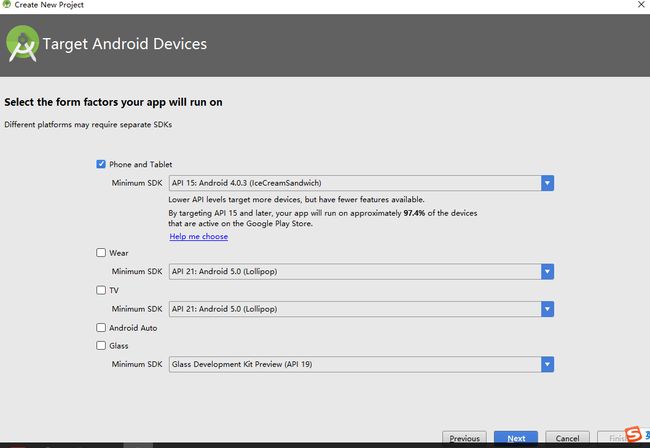
9、接着点击Next进入创建活动界面,选择Empty Activity来创建一个空的活动就可以了。
10、继续Next,给创建的活动和布局命名,Activity Name是活动的名字,这里填HelloWordActivity,Layout Name是布局的命名,这里填hello_Word_layout,点击FInish,一会后,项目就建立成功了。
四、启动模拟器
因为Android Studio会自动生成很多东西,因此不需要编写代码就可以运行HelloWord项目,但是需要有一个运行的载体,可以是Android手机,也可以是Android模拟器,观察Android Studio顶部工具栏中的图标![]()
最左边的按钮是用于创建和启动模拟器的,点击该按钮,弹出如下窗口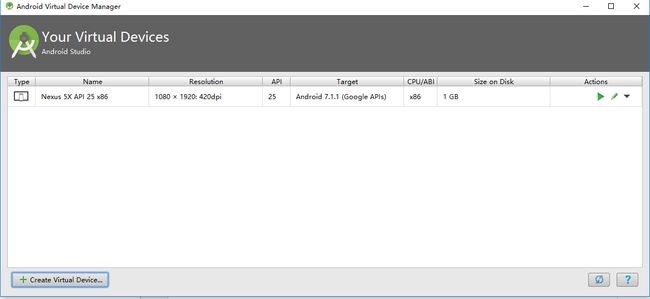
图中展示的是模拟器列表,点击Create Virtual Device按钮就可以创建各种模拟器了
这里有各种模拟器可供选择,我们选择创建Nexus 5X这台设备的模拟器,点击Next
这里可以选择模拟器所使用的的操作系统版本,一般选择最新的Android系统,继续点击Next
这里对模拟器的一些配置进行确认,如模拟器的名字、分辨率、横竖屏等,如果没有特殊要求,一般选择默认配置,点击Finish完成模拟器的创建,就会弹出下图所示的窗口。
可以看到,现在模拟器列表中已经建好了一个新的模拟器设备,点击第一个模拟器最右边Actions栏中最左边的三角形按钮即可启动模拟器。模拟器会像手机一样有一个开机过程,开机时的界面和启动后界面如图所示;
五、运行HelloWord
模拟器启动后,就要将HelloWord项目运行到模拟器上,观察Android Studio顶部工具栏中的图标,![]()
其中最左边的按钮是用来编译项目的,中间的下拉列表是用来选择运行哪一个项目,右边的三角形按钮是用来运行项目的,现在点击最右边的运行按钮,会弹出一个运行设备的对话框。
可以看到刚刚建立的模拟器现在是在线的,点击OK,稍等一会,HelloWord项目就运行在模拟器上了。
HelloWord项目运行成功,并且可以看到,模拟器已经安装上HelloWord这个应用了,